Al navegar por diferentes sitios web, nosotrosa menudo tropiezo con el texto en un idioma extranjero. A veces, hay una opción en el sitio web para cambiar el idioma predeterminado al inglés, pero algunos sitios web pequeños no tienen esta función disponible. Casi todo el mundo sabe acerca de Google Translator y su utilidad cuando ve páginas web en otro idioma, sin embargo, requiere que abra Google Translate en su navegador, copie la URL o el texto en la ventana, y luego se traducirá. En lugar de hacer todo eso, ¿qué pasa si puede traducir el texto sin tener que abrir Google Translator? Traductor DualClip es una utilidad de código abierto para la traducción detexto seleccionado, obteniendo resultados de los motores de traducción de Google o Microsoft. El texto traducido se muestra en un globo de la bandeja del sistema o en una ventana emergente. Puede establecer un idioma preferido para traducir el texto y cambiar las teclas de acceso rápido para diferentes funciones, como traducir, cambiar el texto original, copiar el texto traducido, pegar el texto traducido al portapapeles, captura de pantalla, etc.
Para comenzar, primero configure las preferencias de DualClip haciendo clic derecho en el icono de la bandeja del sistema y seleccionando Opciones.

En Opciones, primero establezca el Privilegiado y Doble idioma y definir Google o Microsoft como el servicio de traducción. Debajo Ver resultado de la traducción, elige si quieres que aparezca la traducción en globo o en ventana. También puede cambiar el tamaño de la ventana, la fuente yDpi e idioma de reconocimiento óptico de caracteres (OCR). DualClip le permite configurar teclas de acceso rápido para seis funciones que realiza esta aplicación. De forma predeterminada, las teclas de acceso rápido son Alt + Z (para ver el resultado del contenido del portapapeles traducido), Alt + X (para traducir y reemplazar el texto original), Alt + C (para copiar el texto seleccionado y ver el resultado), Alt + V (para pegue el texto traducido en el portapapeles, Alt + W (para escribir texto para traducir y ver el resultado y Alt + S (para la función de captura de pantalla). Una vez que todos los ajustes estén configurados, haga clic en Salvar.
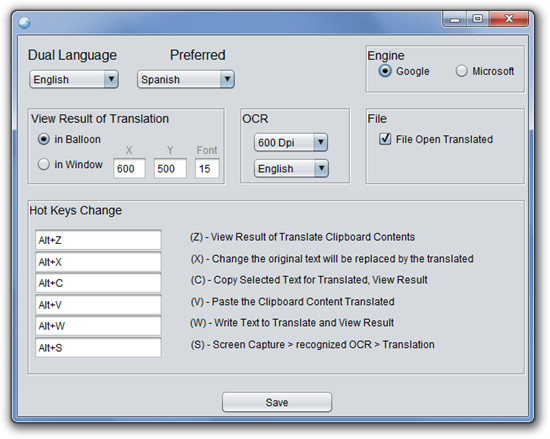
Ahora puede usar la aplicación solo con las teclas de acceso rápido. Seleccione un texto de idioma extranjero y presione Alt + C para ver su traducción.
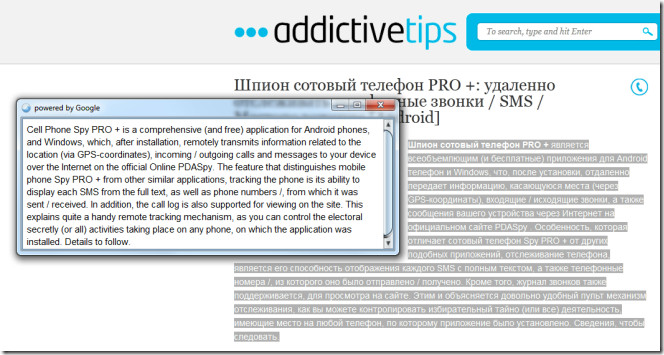
También puede ver la traducción en un globo de la bandeja del sistema.
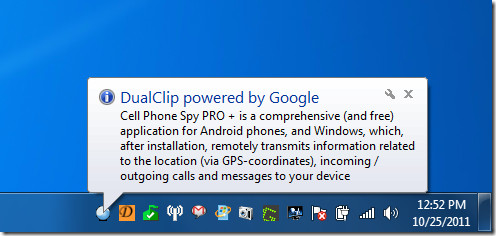
Si el texto en un idioma extranjero está en el portapapeles, seleccione el texto y use Alt + X para traducir y reemplazar el texto original.
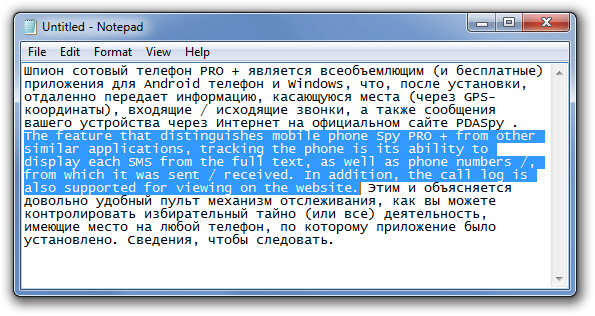
Para guardar un resultado traducido en un archivo de texto, haga clic con el botón derecho en el icono de la bandeja del sistema de DualClip y haga clic en Salvar. los La captura de pantalla la función solo tiene inglés y españolsoporte en este momento, pero esperamos que el desarrollador incluya soporte para más idiomas en futuras versiones. DualClip funciona en Windows XP, Windows Vista y Windows 7, siempre que tenga instalado JRE.
Descargar DualClip

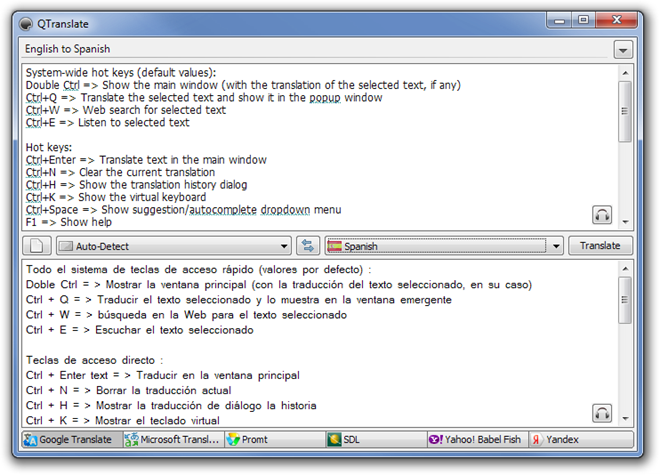











Comentarios